极速PE官网 > 帮助中心 >
d盘打不开,小编告诉你解决d盘打不开的问题
作者:pe系统 2018-04-25
摘要:电脑可能会因为某些原因导致打不开,而你着急用到d盘里面的文件的时候就会让人觉得很烦躁,那么,d盘打不开怎么办?小编教你怎么打开d盘的d盘....
我们通常都会把一些资料储存在空间比较大的d盘里,但是有些时候会因为某些原因,可能因为病毒,可能因为访问权限被锁了等等之类的而打不开d盘,而你却需要之前储存在d盘里的资料的时候,你肯定会很着急,那么这时候,可爱的我就出现了,别着急,朋友,d盘打不开的话小编可以教你怎么解决这个问题,只需要几个小步骤就可以了。
我们常把一些资料储存于d盘,因为d盘空间比较大,而且d盘里的东西进行删除的话也不会影响到电脑运行,所以我们都习惯于把资料储存到d盘里,然而,有些时候电脑会因为病毒或者其他原因导致d盘打不开,这时候把资料储存于d盘的我们可能会很着急很无奈的到处问朋友d盘打不开怎么办?别担心,朋友,小编这就教你怎么打开被锁住的d盘。
b盘打不开解决方法:
第一步:以管理员的身份运行命令提示符,输入chkdsk: d/f 。D盘出了问题,故输入d. 然后Enter就行了,中间可能还要输入Y,等一段时间看是否有作用
d盘打不开系统软件图解1
第二步:如果第一步没有修复好的话那就按接下来的指示操作,解锁administrator账户,使其不禁用,然后注销,以这个账户登录,即可访问被解锁盘符,复制你想要的文件,如图,此处是后期截图。
打不开系统软件图解2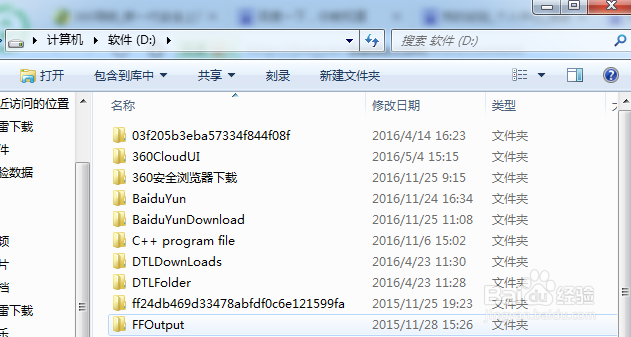
第三步:在被锁盘符上右击属性,然后安全,然后编辑,然后添加,然后高级,然后立即查找,选择Administrators(xxx-PC\Administrators),点击确定,赋予其允许所有权限,一直点击确定。然后用同样方法添加上xxx(你自己取的用户名),赋予其允许权限,再添加上Users(xxx-PC\Users),赋予其读取和执行等如图中3项权限(这么做的目的是为了恢复你的账户控制权限)。
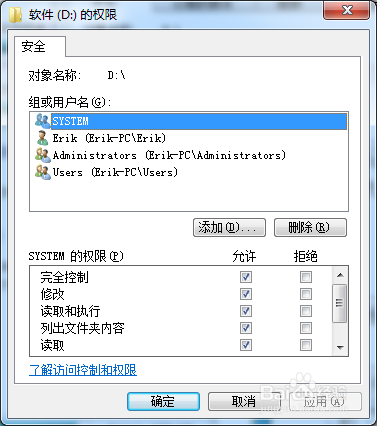
打不开系统软件图解3
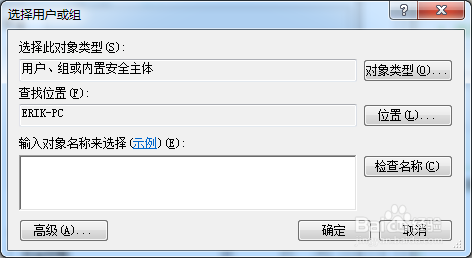
d盘打不开怎么办系统软件图解4
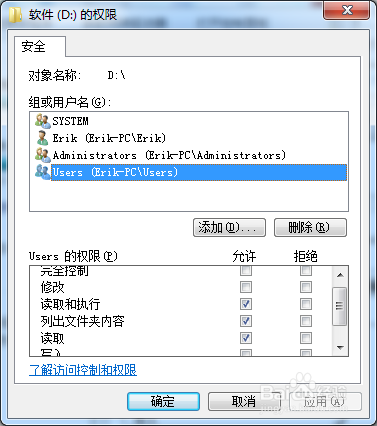
d盘打不开系统软件图解5
第四步:回到安全界面,点击高级,然后所有者,然后编辑,点击Administrators(xxx-PC\Administrators),打上对号,点击应用、确定即可。然后点击xxx(XXX-PC\XXX)重复此过程。 你会发现你的盘符可以访问了。
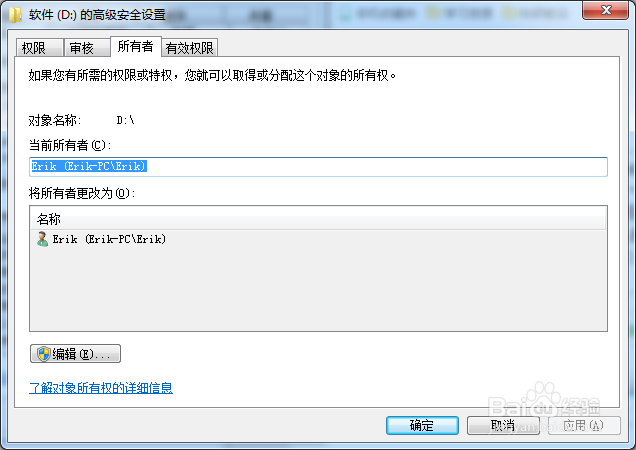
d盘打不开怎么办系统软件图解6
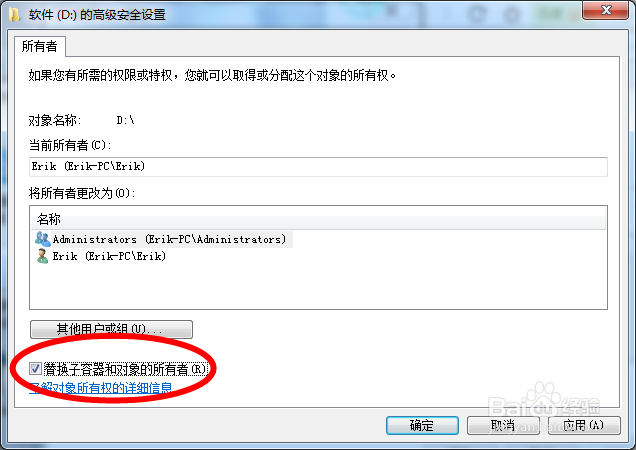
d盘系统软件图解7
以上就是打开打不开的d盘的解决教程,希望能对你有所帮助。
